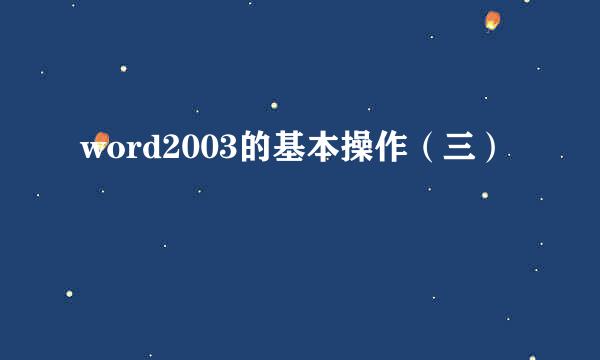如何在word2003中设置文档页眉、页脚和页码
的有关信息介绍如下:
本帖详细介绍如何快速解决在word2003中设置页眉、页脚和页码等棘手问题。
分三个问题逐步介绍:添加页眉,添加页脚,添加页码。第一步;先添加页眉婶忌,打开word2003文档,点击菜单-【视图】
打开【视图】菜单后,如图所示,选择下方【页眉和页脚】,
这时页眉处于编辑状态,四周有虚线框,可以自定义页眉,也可以点击插入“自动图文集”,选择已有模板。
完成页眉定义后,点击页眉丽良劫和页脚工具条最后一项【关闭】。
第二步;添加页脚,插入方法和添加页眉方法相同,可以自定义页脚,也可以点击插入“自动图文集”,选择已有模板。
第三步;添加页码。插入方法和添加页眉页脚相同,点击菜单【视图】-【页眉和页脚】,点击插入页码
设置页码格式,一般情况下,文档目录页码都是罗马文数字格式,正文页码是阿拉伯数字1,2,3格式。点击确定
在这需要说明一点,目录和正文页码要求不相同时,设置方法如下。先将正文和目录用分页符隔开。点击正文页码,在弹出的工具条上点击关闭【链接到前一个】
先将目录页码设置为罗马文数字格式,正文页码需要重新编排:起始页码1,点击确定
现在对比目录和正文页虚狠码是不是已经不一样了,掌握了方法很容易解决这些。
最终效果如图所示,页眉(带横杠格式),页脚自定义,页码按特殊要求设置。